图书馆
最后修改时间:2023 年 10 月 27 日库是可以添加到项目中的已编译代码的集合。在 IntelliJ IDEA 中,库可以定义为三个级别:全局(可用于多个项目)、项目(可用于项目内的所有模块)和模块(可用于一个模块)。
Java 库可以包含类文件、包含类文件的存档和目录以及包含本机库.dll、.so或.jnilib的目录。
笔记
定义一个库
定义库并将其添加到模块依赖项后,IDE 将在您编写代码时向您提供其内容。IntelliJ IDEA 还将使用库中的代码来构建和部署您的应用程序。
提示
您还可以从位于项目内容根目录中的 JAR 文件创建新库。在“项目”工具窗口中选择这些文件,然后从上下文菜单中选择“添加为库” 。
定义全局库
转到文件| 项目结构 。CtrlAltShift0S
在“平台设置”下,选择“全局库”。
单击
并选择以下选项之一:
选择Java或Kotlin/JS从计算机上的文件中添加库。
选择从 Maven从 Maven下载库。
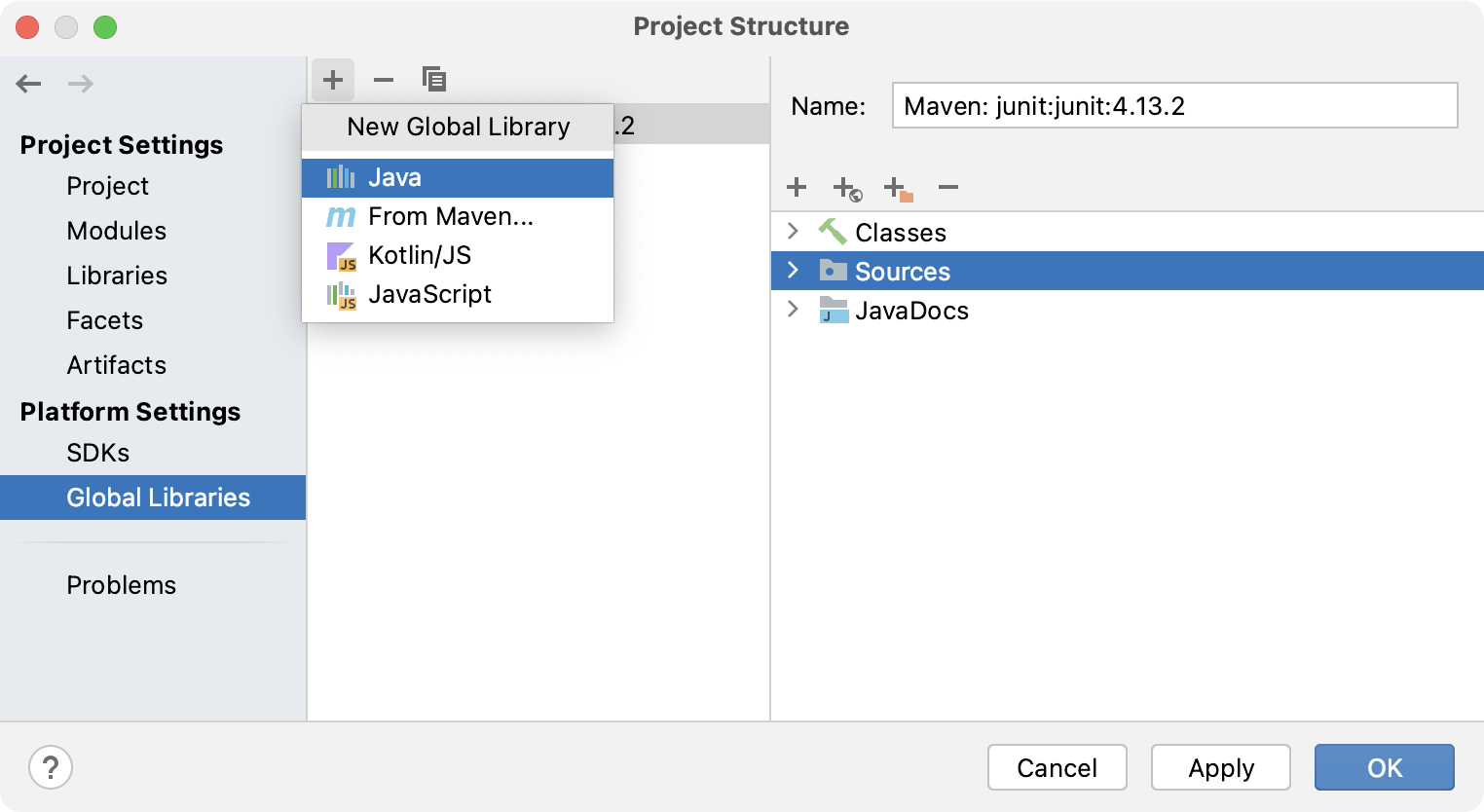
在此对话框中,您还可以:
向现有库添加类、
指定外部文档 URL、
从库中排除项目或
删除库。
对全局库的引用存储在 IDE配置目录中的options |中。applicationLibraries.xml。
定义项目库
转到文件| 项目结构 。CtrlAltShift0S
在“项目设置”下,选择“库”。
单击
并选择以下选项之一:
选择Java或Kotlin/JS从计算机上的文件中添加库。
选择从 Maven从 Maven下载库。
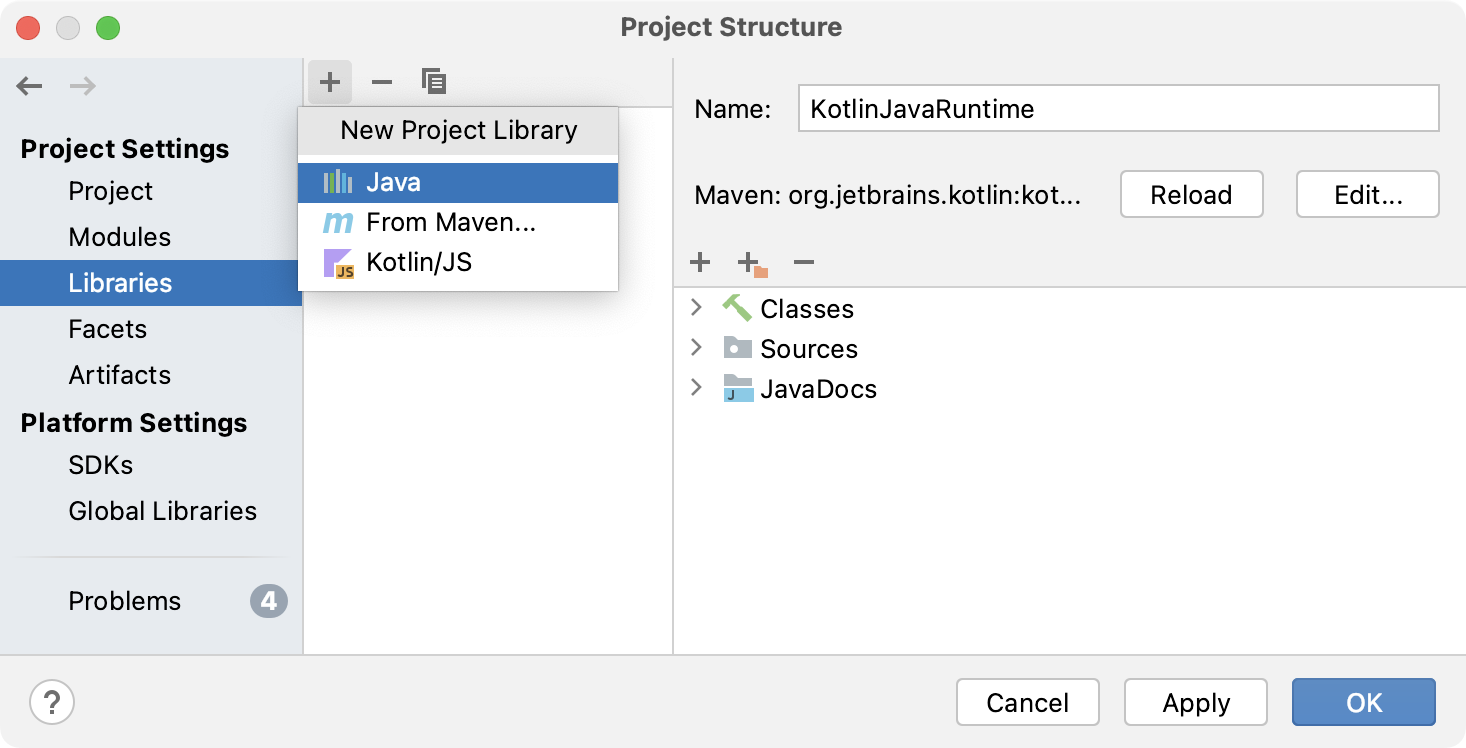
选择要添加新库的一个或多个模块。
在此对话框中,您还可以: 向现有库添加类、
指定外部文档 URL、
从库中排除项目或
删除库。
对项目库的引用与项目一起存储在libraries的.idea文件夹中。
将库添加到模块依赖项
在将全局库和项目库添加到模块依赖项之前,它们不可用。
转到文件| 项目结构| 项目设置| 模块。
选择要为其添加库的模块,然后单击“依赖项”。
单击该
按钮并选择“库”。
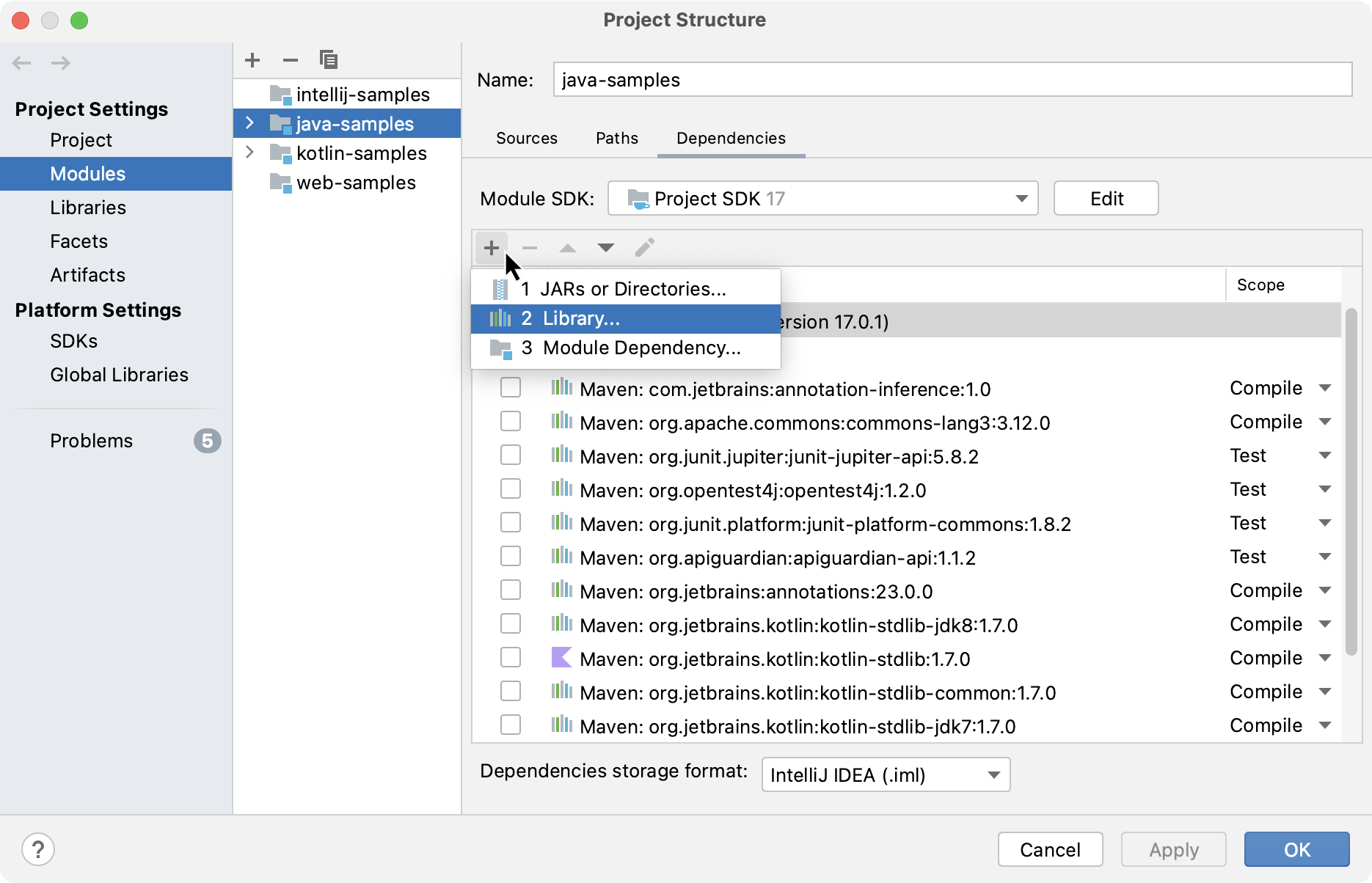
在打开的对话框中,选择要添加到模块的项目或全局库。
或者,单击“新建库”并选择所需的选项:您可以从计算机上的文件添加 Java 和 Kotlin 库,或从 Maven 下载库。
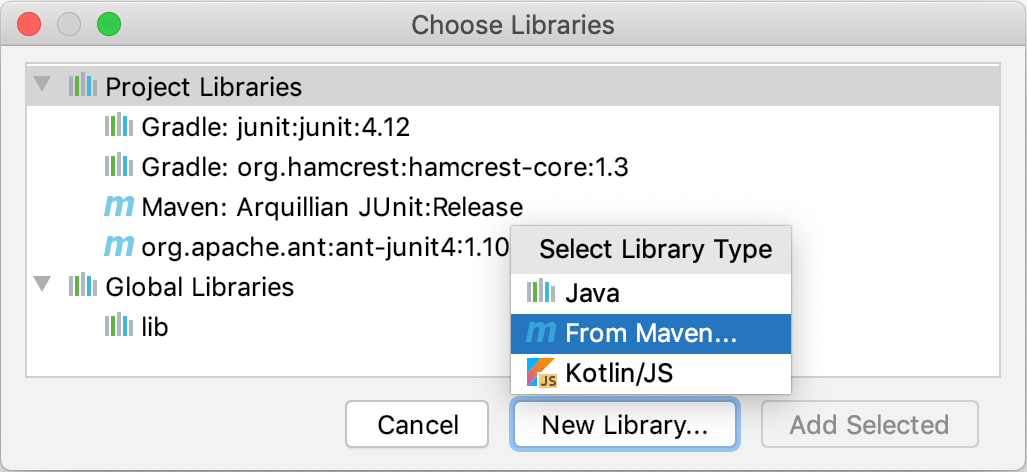
对模块库的引用存储在模块.iml文件中。该文件用于保存模块配置。有关模块文件的更多信息,请参阅模块。
从 Maven 下载库
转到文件| 项目结构 并单击库。CtrlAltShift0S
单击
并选择来自 Maven。
在下一个对话框中,指定库工件(例如,
org.jetbrains:annotations:16.0.2)。如果您不知道其确切名称,请输入关键字并单击。
您还可以指定另一个库位置,并选择是否要下载传递依赖项、源文件、Javadoc 文件或注释。
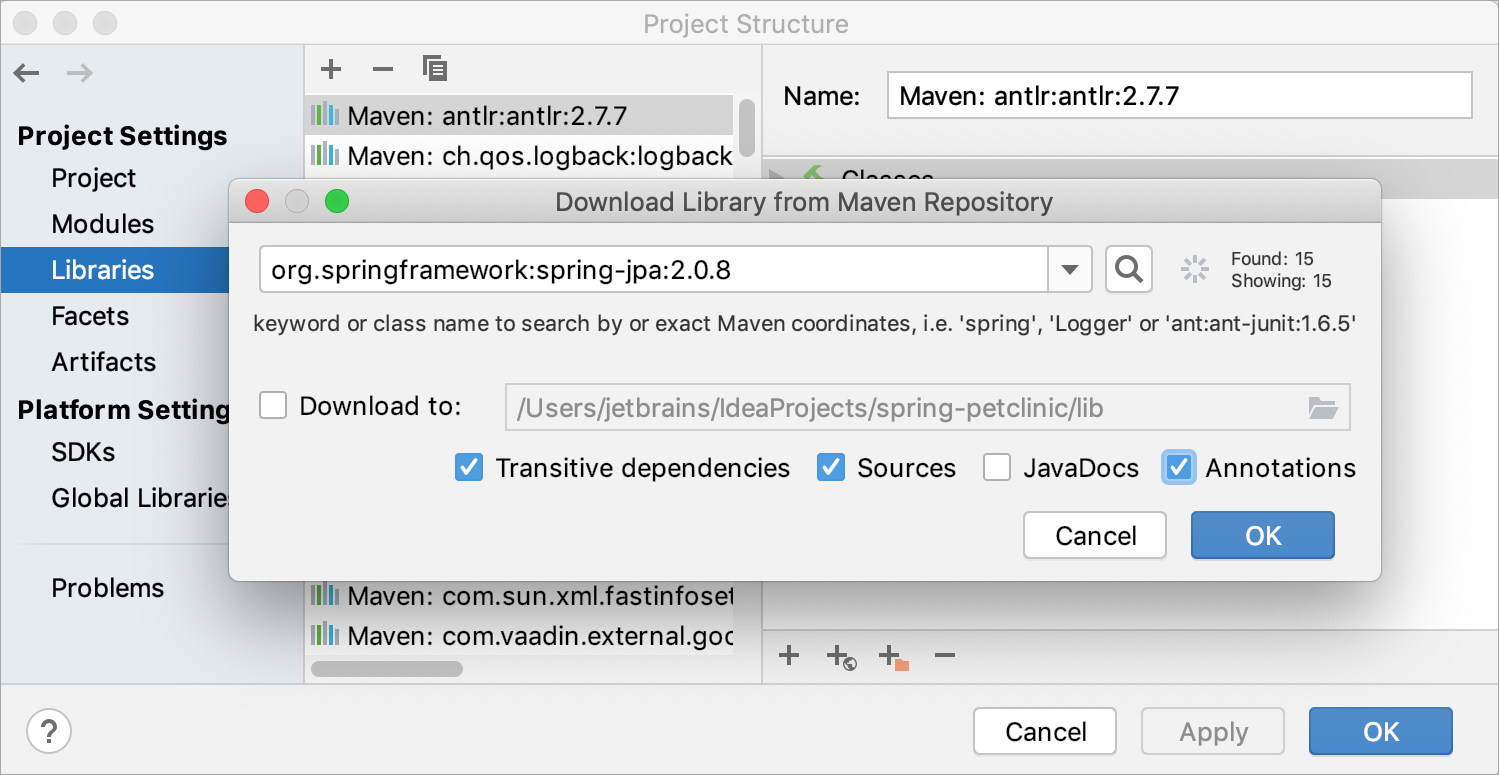
IntelliJ IDEA 将从 Maven 或 Nexus 公共存储库下载该库。您还可以配置自定义远程存储库。
将类添加到库中
添加库后,您可以向其中添加更多类:
转到文件| 项目结构。然后单击“全局库”以修改全局库,或单击“库”以修改项目库。
要修改模块库,请选择“文件”|“模块库”。从主菜单中选择“项目结构”并转到“模块”|“项目结构” 依赖关系。选择需要修改的库,点击
。
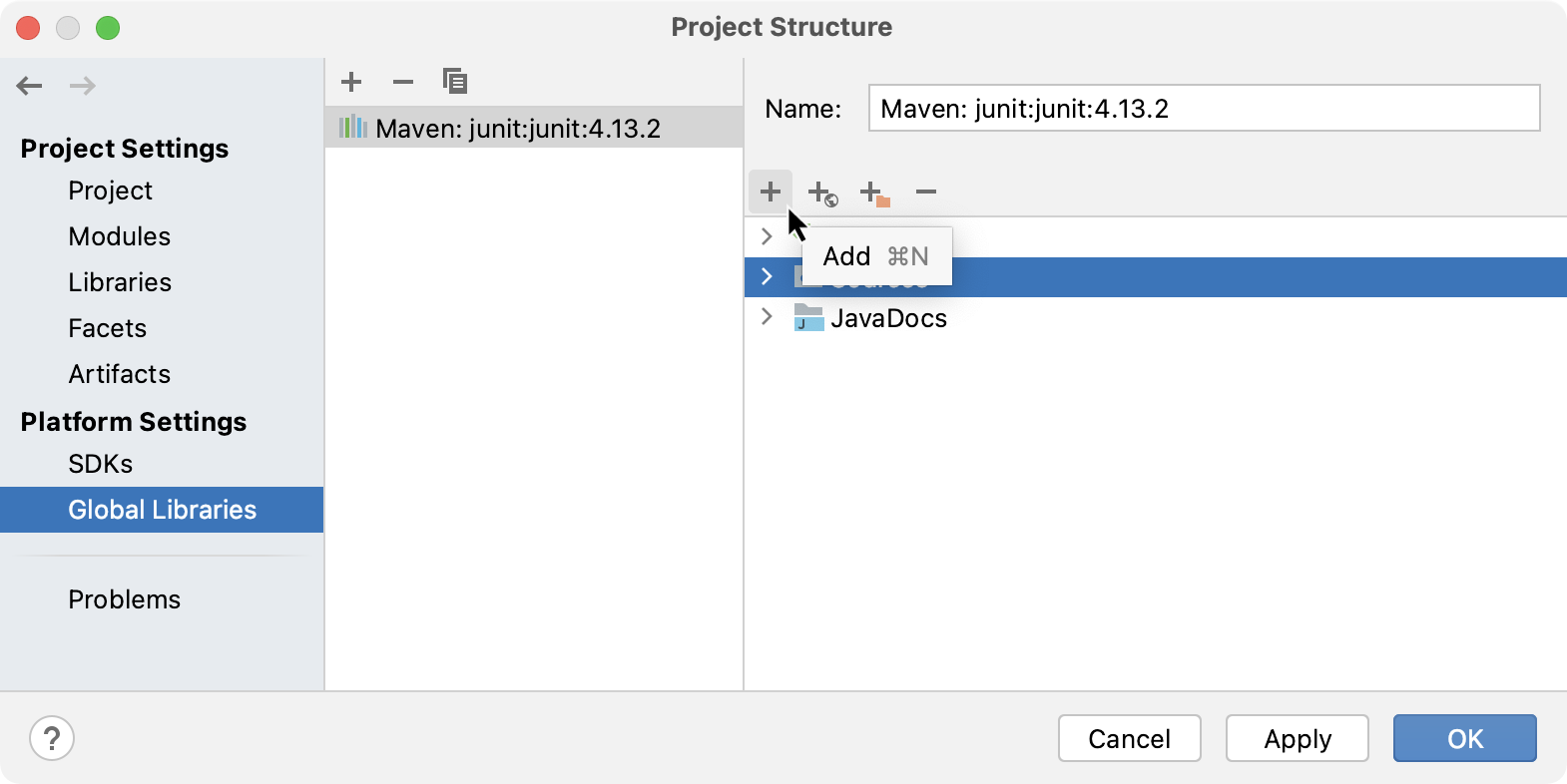
单击
并在打开的对话框中选择要添加的类。
对于 Java 库,这些可能是单独的类和java文件、包含此类文件的目录和存档jar和zip,或者包含 Java 本机库.dll、.so或.jnilib的目录。
IntelliJ IDEA 将分析选定的文件和文件夹,并自动将其内容分配给适当的库类别(类、源、文档、本机库位置等)。
当 IntelliJ IDEA 无法猜测类别时(例如,当您选择空文件夹时),将显示一个对话框,您可以在其中自行指定类别。
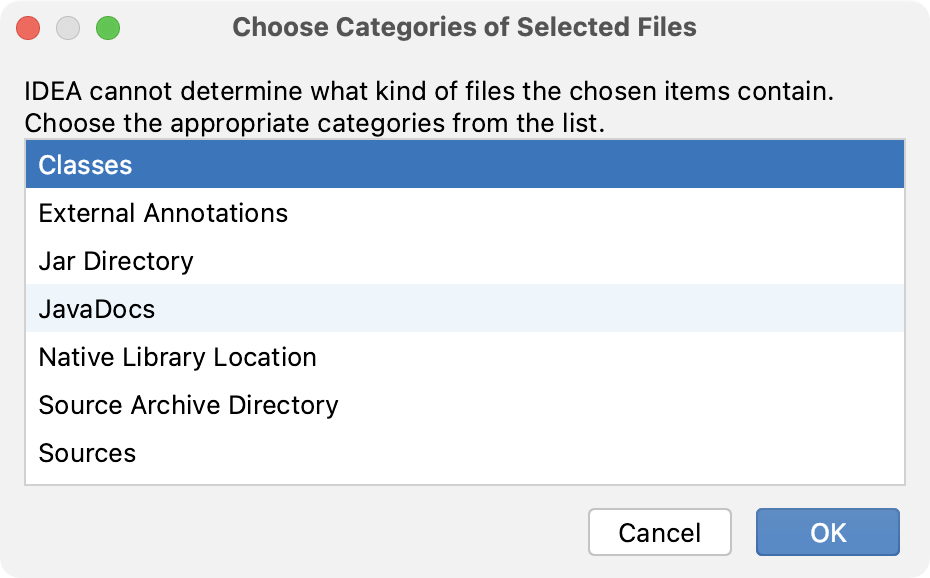
包括特定的传递依赖
如果您只想包含特定的传递依赖项,可以使用库属性编辑器。
转到文件| 项目结构 ,然后转到模块 | 依赖关系。CtrlAltShift0S
选择需要的Maven库,点击
。
在下一个对话框中,单击“编辑”,然后单击“包括传递依赖项”选项旁边的配置。
选择要包含在库中的依赖项,然后单击“确定”。
更改库级别
将图书馆移至更高级别
在 IntelliJ IDEA 中,您可以将项目或模块库移至更高级别。如果您想扩展其使用范围,这将很有帮助。例如,如果您想在整个项目或整个 IDE 中使用模块库,请使用此过程。
转到文件| 项目结构 并找到您要更改的库。CtrlAltShift0S
右键单击所需的库,然后选择“移动到项目库”或“移动到全局库”。
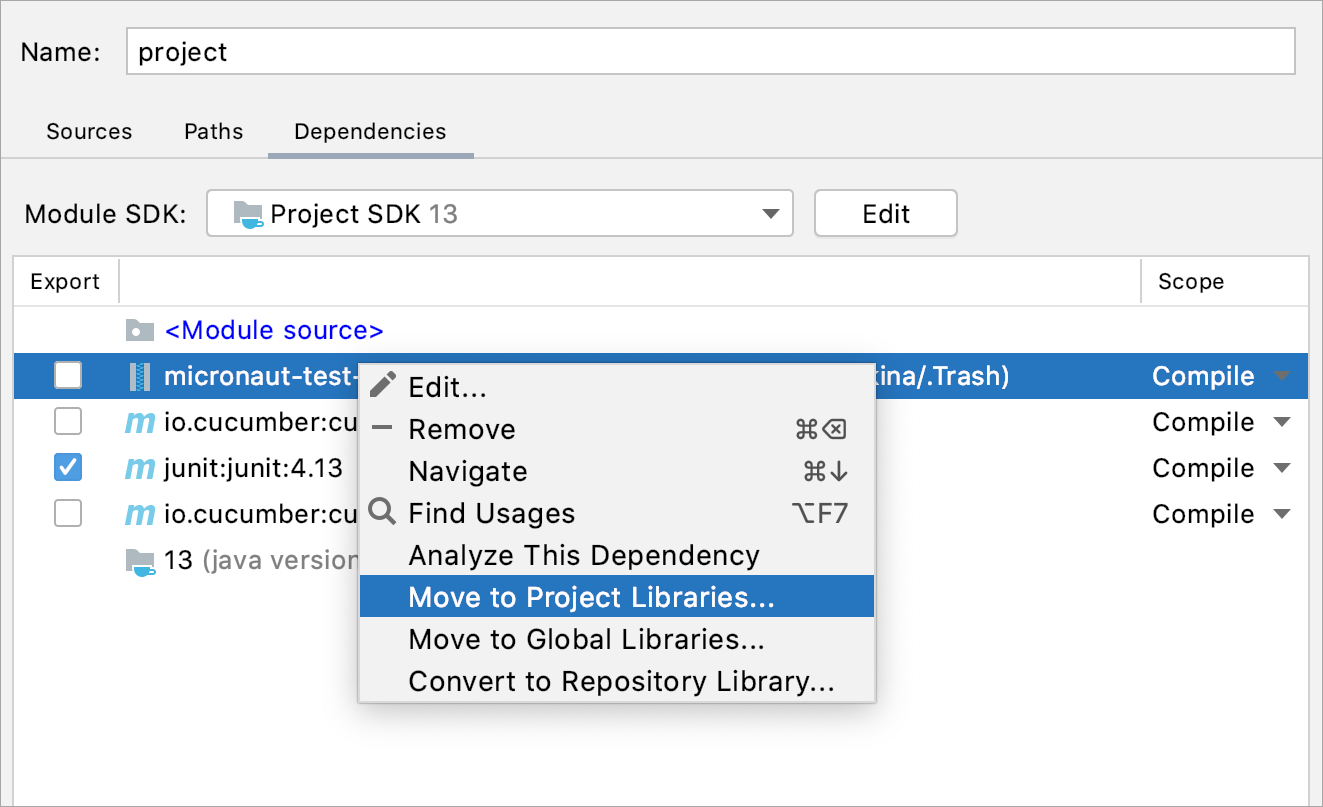
将库复制到较低级别
您可以在较低级别上创建库的副本。例如,如果您想要向项目库添加更多类,但只想在一个模块中使用它们,请使用此过程。
转到文件| 项目结构 并找到您要更改的库。CtrlAltShift0S
右键单击所需的库,然后选择“复制到项目库”或“添加到模块”。
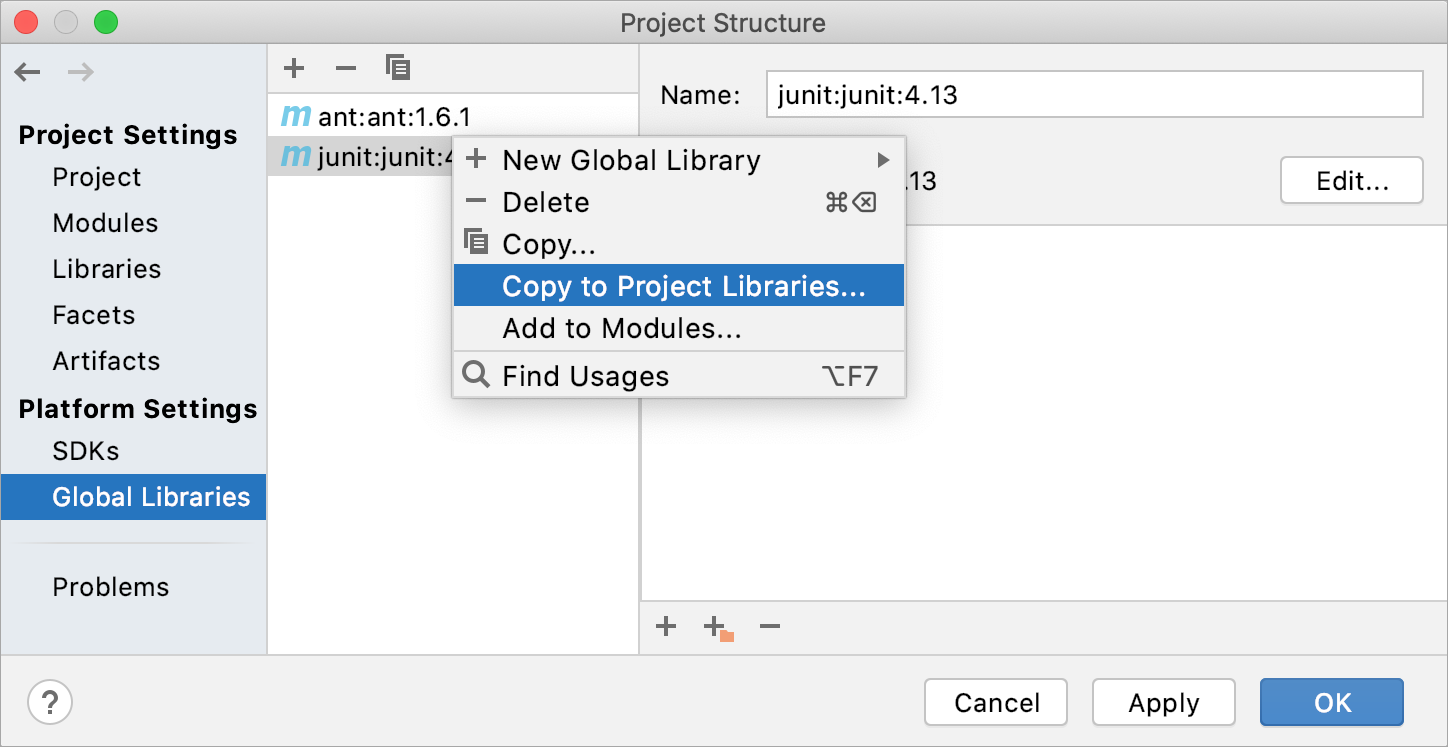
排除库项目
IntelliJ IDEA 允许您暂时排除库项目以提高 IDE 性能。您可以排除文件夹、存档(例如 JAR)以及存档内的文件夹。
排除的包中的类不会显示在代码完成建议列表中,对此类类的引用将在编辑器中显示为未解析,等等。但是,当您编译或运行代码时,库仍将作为一个整体使用,无论该库中是否存在排除的项目。
从项目或全局库中排除项目
转到文件| 项目结构 并单击库。CtrlAltShift0S
单击
并选择要排除的库项目。
从模块库中排除项目
转到文件| 项目结构 并转到模块 | 依赖关系。CtrlAltShift0S
选择需要修改的库,点击
。
单击
并选择要排除的库项目。
排除的项目将标有图标。要将库项目恢复到原始状态,请删除排除的项目。
配置自定义远程存储库
您可以查看远程存储库的完整列表并在设置中添加自定义存储库。请注意,即使您不使用 Maven 作为项目的构建工具,IntelliJ IDEA 也可以从 Maven 加载库。
在“设置”对话框中,转到“构建、执行、部署”| 远程 Jar 存储库。CtrlAlt0S
单击相应对话框部分中的“添加” ,然后指定存储库 URL。
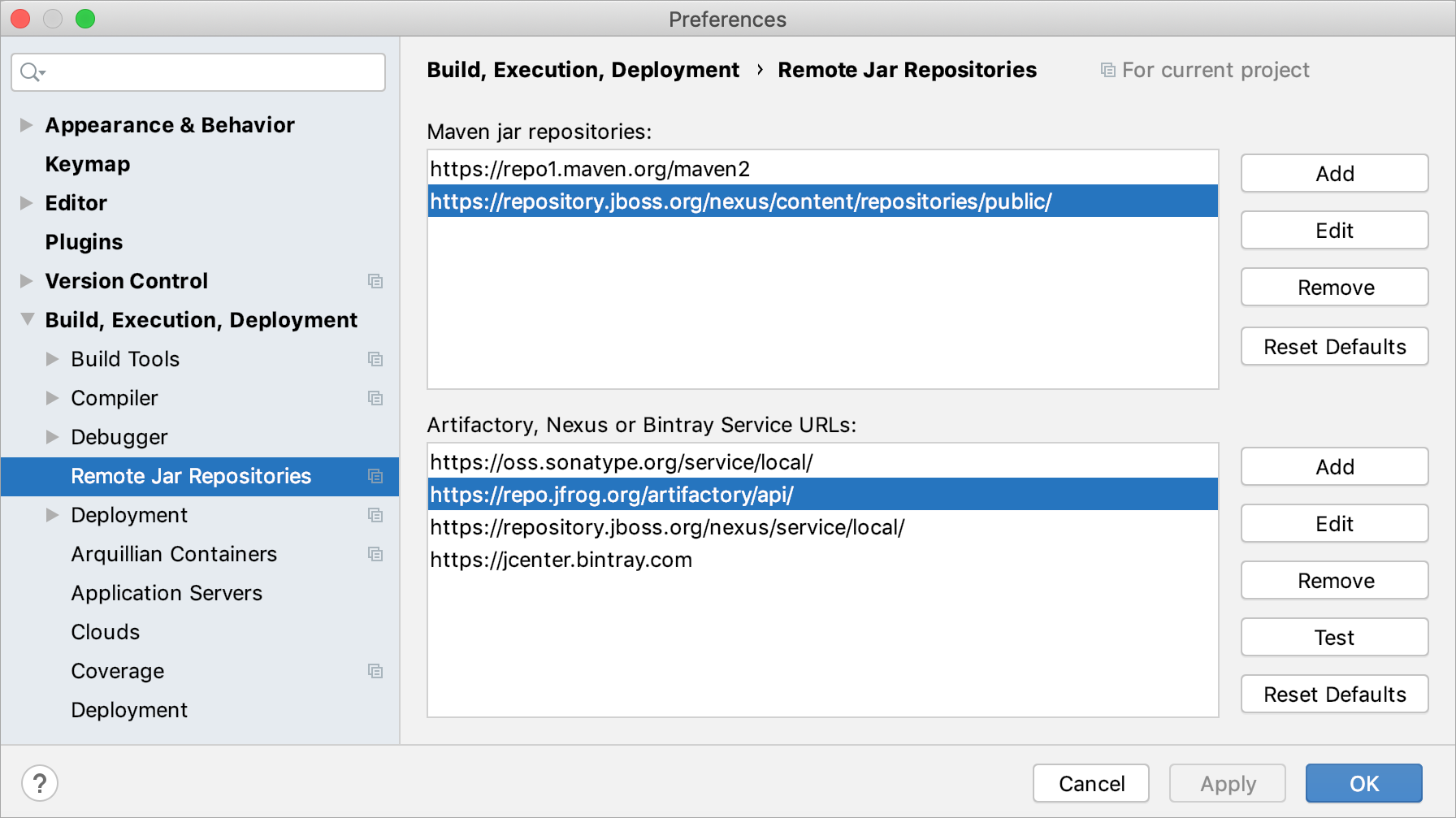
配置库文档
您可以将库文档添加到 IntelliJ IDEA,以便可以直接从快速文档弹出窗口中的编辑器获取有关符号和方法签名的信息。
您还可以通过指定在线参考信息的路径来配置外部文档。外部文档在浏览器中打开必要的信息,以便您可以导航到相关符号,同时保留信息以供进一步参考。
提示
如果您要从Maven 下载库,请选中JavaDoc复选框以获取库文档和库代码。
指定库文档路径
要查看外部库文档,请先配置文档 URL。
在“项目结构”对话框中,选择“库”。CtrlAltShift0S
选择所需的库,单击
图标并输入外部文档 URL。
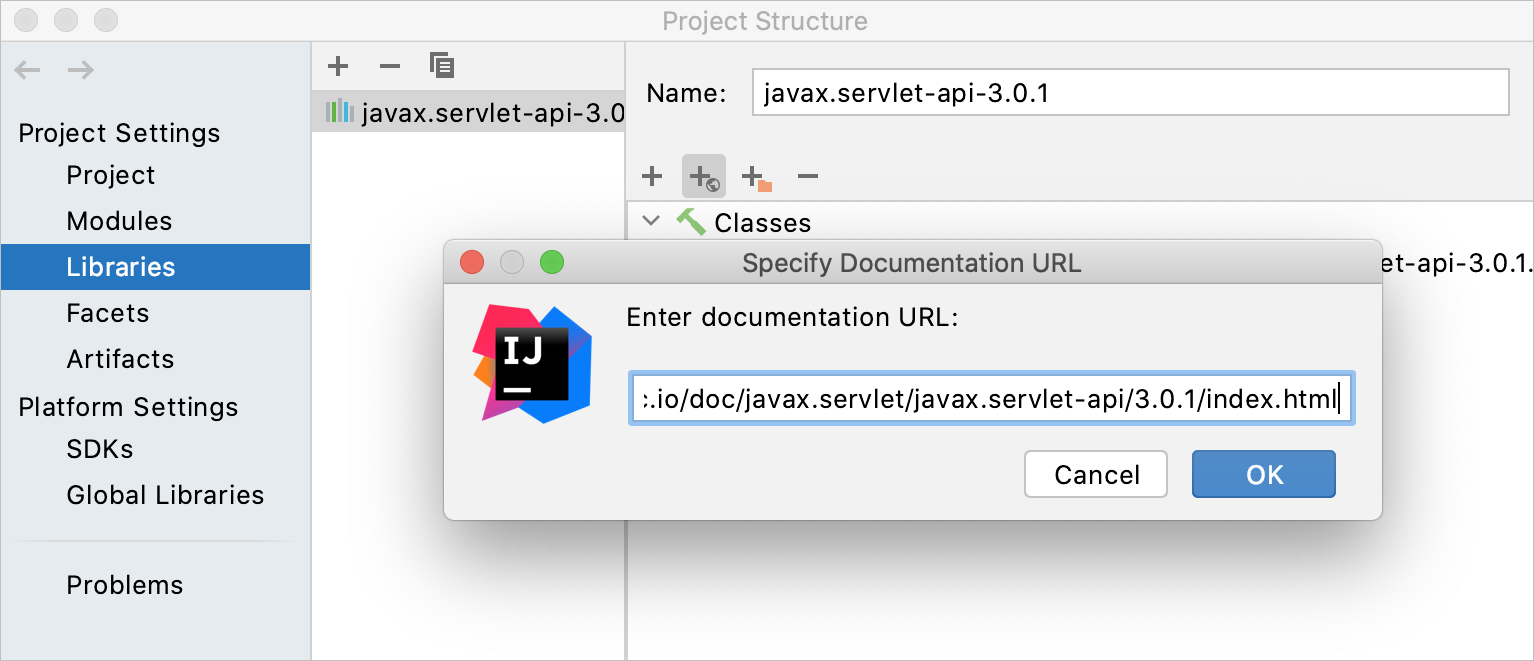
单击“应用”保存更改并关闭对话框。
将库文档添加到您的项目中
您可以将下载的文档添加到您的项目中,以便能够离线访问它。
转到文件| 项目结构 并单击库。CtrlAltShift0S
选择要为其添加文档的库,然后单击
对话框右侧部分的 。
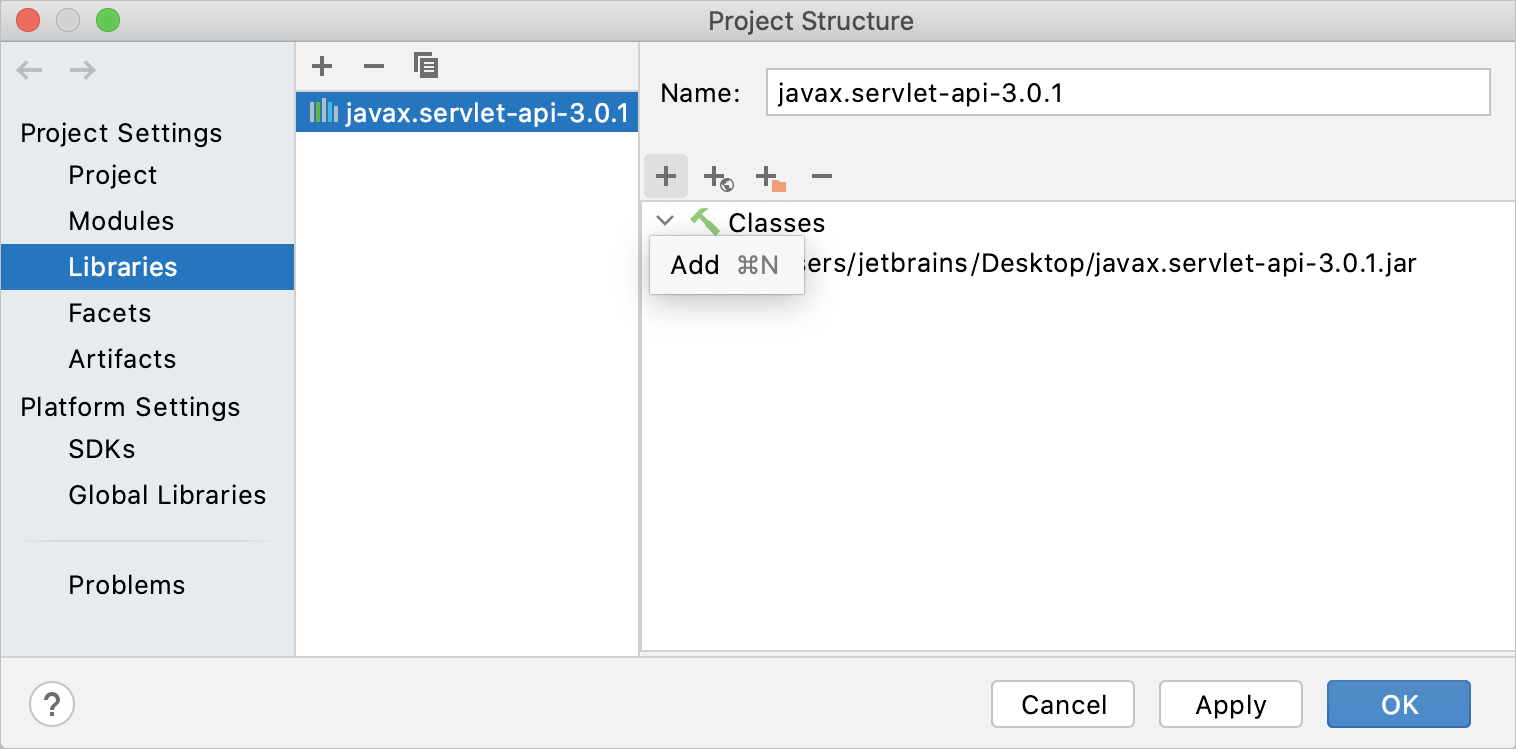
在打开的对话框中,选择包含文档的文件,然后单击“打开”。
单击“应用”保存更改并关闭对话框。
配置文档后,您可以在编辑器中打开它。
感谢您的反馈意见!